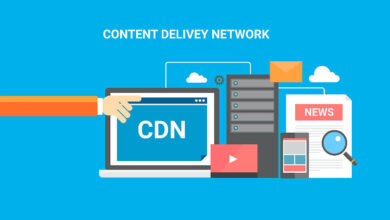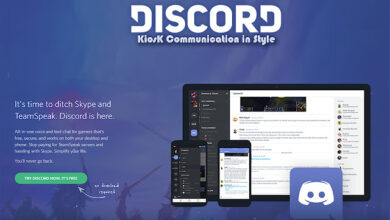شروحات البرمجة
التحديث الايفون الجديد

التحديث الايفون الجديد حيث يمكنك أن تقوم بتجربة عدد من الإصلاحات، فإذا كنت من مستخدمي iPhone النهمين، فمن المحتمل أن يحتاج جهازك إلى تحديث واحد على الأقل منذ تاريخ الشراء، على مدار العقد الماضي تقريبًا أصدرت شركة Apple من 10 إلى 15 تحديثًا في عام معين، على الرغم من اختلاف كل تحديث، إلا أنها كلها ضرورية للحفاظ على جهاز iPhone الخاص بك قيد التشغيل في حالة ممتازة، وخالٍ من الأخطاء ومشكلات البرامج الضارة وعيوب الأمان.
التحديث الايفون الجديد

هناك عدة نصائح يمكن تطبيقها من أجل القيام بتحديث الجهاز الخاص بك، والتي يأتي من بينها ما يلي:
1. تأكد من شحن iPhone الخاص بك
- أولاً وقبل كل شيء ألقِ نظرة على بطاريتك وتأكد من أن لديك ما يكفي من الشحن.
- لا تستطيع أجهزة iPhone معالجة تحديث جديد ما لم تكن تعمل على 50 بالمائة من طاقة البطارية أو أكثر.
- على الرغم من أن هذا قد يبدو زائدًا عن الحاجة، إلا أن هناك منطقًا سليمًا لدعمه.
- صمم مطورو Apple هذه الميزة لمنع هاتفك الذكي من الإغلاق في منتصف عملية التنزيل.
2. تحقق مما إذا كان جهاز iPhone الخاص بك يدعم التحديثات الأحدث
- إذا كنت تبحث عن تحديث آيفون 6 أو الإصدارات الأقدم منه، فمن المحتمل أنك لن تتمكن من تنزيل تحديثات iOS الجديدة.
- لم يتم تجهيز طرازات iPhone الأقدم من Apple لتشغيل أحدث البرامج، لذلك قد تحتاج إلى ترقية جهاز iPhone الخاص بك للوصول إلى أحدث إصدار من
- إذا لم تكن متأكدًا مما إذا كان هاتفك متوافقًا، فتوجه إلى موقع Apple على الويب واقرأ قائمة طرازات iPhone المدعومة.
3. تحقق مما إذا كانت خوادم Apple تعمل بشكل صحيح
- في أغلب الأحيان يسارع مالكو iPhone لترقية هواتفهم عندما يسمعون أن تحديث iOS جديد متوفر.
- لا يمكن لخادم Apple التعامل إلا مع العديد من التحديثات في وقت واحد وقد يعمل بشكل أبطأ من المعتاد إذا كان محملاً بالكثير من التثبيتات.
- إذا كنت تشك في أن هذه قد تكون هي المشكلة، فحاول التحقق من موقع ويب Apple ومعرفة ما إذا كان الخادم الخاص بهم معطلاً مؤقتًا.
- إذا كانت هذه هي الحالة انتظر يومًا أو يومين قبل المحاولة مرة أخرى.
4. تأكد من أن لديك مساحة تخزين مجانية كافية
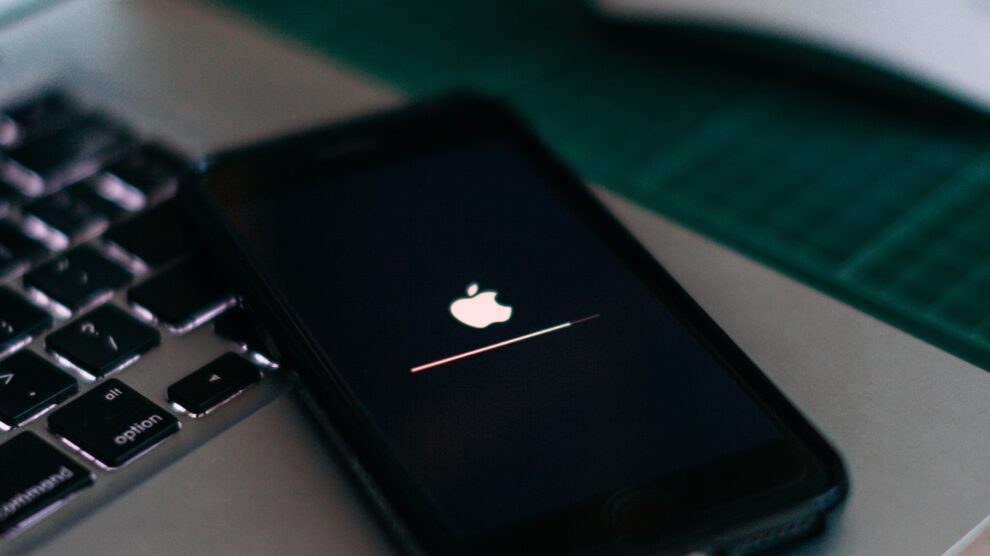
- هناك حاجة إلى الكثير من السعة التخزينية لتشغيل تحديث iOS (750 إلى 800 ميجابايت على وجه الدقة).
- خلاف ذلك قد تظهر رسالة لتنبيهك بهذه المشكلة.
- للتحقق من مقدار المساحة الخالية المتبقية، افتح الإعدادات وانقر فوق عام. بعد ذلك، قم بالتمرير لأسفل حتى ترى “مساحة تخزين. iPhone
- بمجرد النقر فوق هناك ستتمكن من معرفة مقدار مساحة التخزين المتاحة.
- إذا كنت أقل من المقدار المطلوب، فحاول حذف التطبيقات أو ملفات الوسائط غير الضرورية لتحرير مساحة كافية.
5. تحقق من اتصال Wi-Fi الخاص بك
- تمامًا كما هو الحال مع جهاز Mac أو iPad أو أي جهاز Apple آخر، يلزم توفر اتصال قوي بالإنترنت لتنزيل تحديث جديد.
- إذا كان اتصال شبكة Wi-Fi الخاص بك يبدو متقطعًا أو أقل من المتوقع، فعليك نقترح إعادة تعيين اتصالك اللاسلكي.
- للقيام بذلك انتقل إلى إعدادات جهاز iPhone الخاص بك من الشاشة الرئيسية وانقر فوق Wi-Fi
- من هناك بدّل المفتاح من تشغيل إلى إيقاف، وانتظر بضع لحظات قبل إعادة تشغيله.
اقرأ أيضًا: